Windows 11 build 22631.2050 (KB5028256) se déploie dans le canal bêta
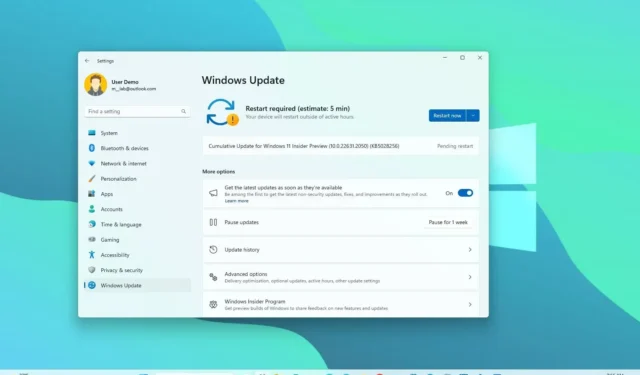
La version 22631.2050 (KB5028256) de Windows 11 est en cours de déploiement avec une multitude de nouvelles fonctionnalités activées par défaut qui devraient arriver avec la version 23H2 , et la version d’aperçu 22621.2050 (KB5028256) avec des fonctionnalités désactivées par défaut pour les ordinateurs inscrits au canal bêta .
La build 22631.2050 pour Windows 11, selon les modifications officielles , continue de déployer des parties de la nouvelle version de l’Explorateur de fichiers, notamment la page d’accueil, la barre d’adresse et le volet Détails repensés. Il apporte « Dynamic Lighting » au canal bêta, améliore l’expérience Windows Ink et introduit une nouvelle interface de mixage de volume pour le menu volant des paramètres rapides.
De plus, la build 22631.2050 apporte quelques modifications à Spotlight, introduisant une nouvelle expérience pour prévisualiser les images que vous pouvez définir comme arrière-plan et en savoir plus sur l’image. La mise à jour apporte également la prise en charge des clés de sécurité, permettant aux utilisateurs de créer et d’utiliser des clés de sécurité avec l’expérience Windows Hello. De plus, la version apporte de nouvelles voix naturelles en chinois, espagnol (Espagne et Mexique), japonais et anglais (Royaume-Uni), des améliorations pour le partage de fichiers local, et plus encore.
Nouvelles fonctionnalités de la version 22631.2050 de Windows 11
Voici les nouvelles fonctionnalités et améliorations déployées avec la version 22631.2050 :
Explorateur de fichiers
À partir de la version 22631.2050, l’Explorateur de fichiers propose une nouvelle page « Accueil » qui utilise la nouvelle bibliothèque d’interface utilisateur Windows (WinUI). Sur les appareils connectés avec un compte Azure Active Directory (AAD), la page d’accueil affichera désormais des recommandations de fichiers dans une vue carrousel avec prise en charge des vignettes (à venir). Les dossiers d’accès rapide (pour les comptes Microsoft), Favoris et Récent apportent également une expérience mise à jour avec WinUI.
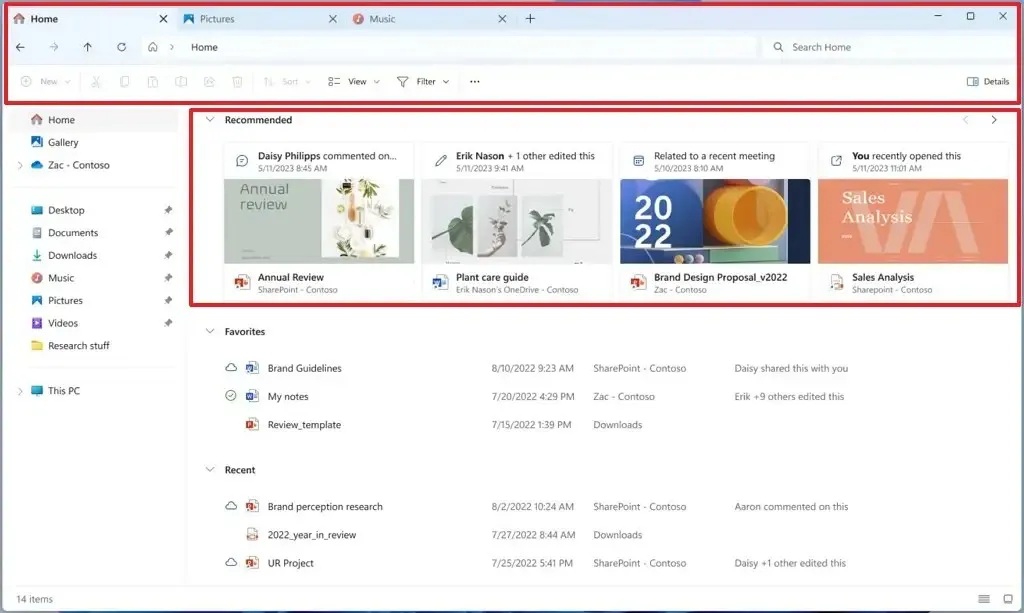
L’explorateur de fichiers inclut désormais des mises à jour visuelles pour la barre d’adresse et le champ de recherche (en-tête). La nouvelle barre d’adresse peut désormais reconnaître les dossiers locaux par rapport aux dossiers cloud avec un nouveau statut qui apparaîtra sur le côté gauche. De plus, la barre d’adresse affichera désormais l’état de synchronisation des fichiers OneDrive, et lorsque vous survolerez l’icône, un nouveau menu volant s’ouvrira pour afficher le quota de stockage correct.
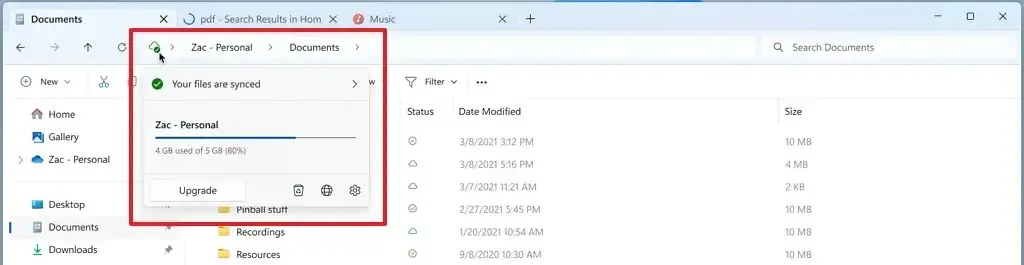
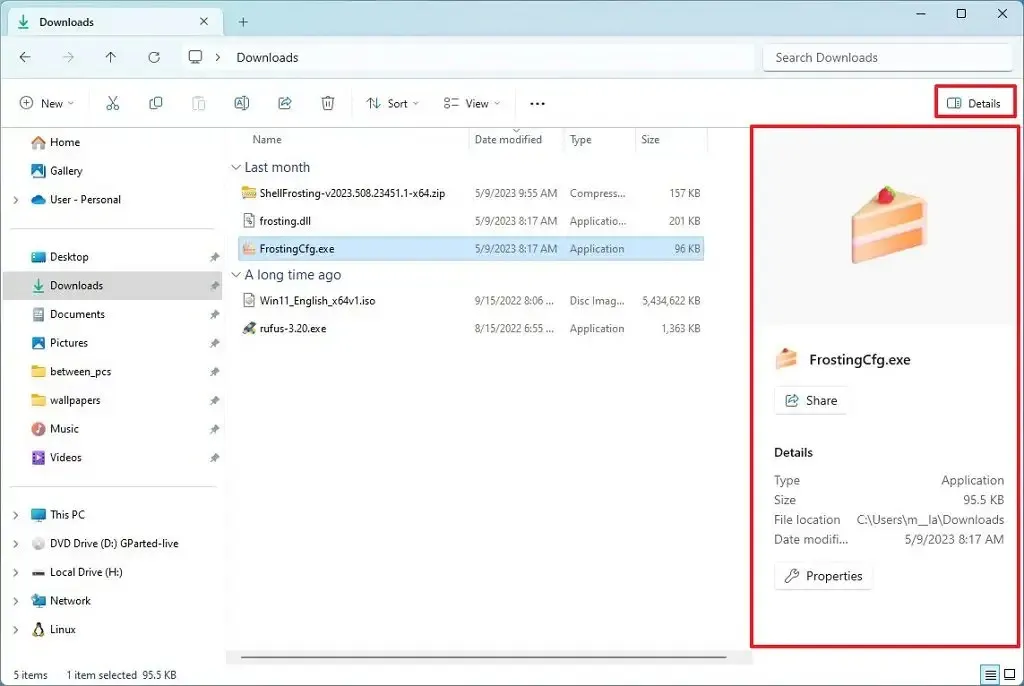
Vous pouvez facilement ouvrir et fermer le volet avec le bouton « Volet Détails » dans le coin supérieur droit. Microsoft attribue même un nouveau raccourci clavier « Alt + Maj + P » .
Éclairage dynamique
Dans la section « Personnalisation », l’application Paramètres inclut désormais une nouvelle page « Éclairage dynamique » qui apporte une prise en charge native pour contrôler les appareils d’éclairage RVB mettant en œuvre la norme ouverte HID LampArray sans outils tiers.
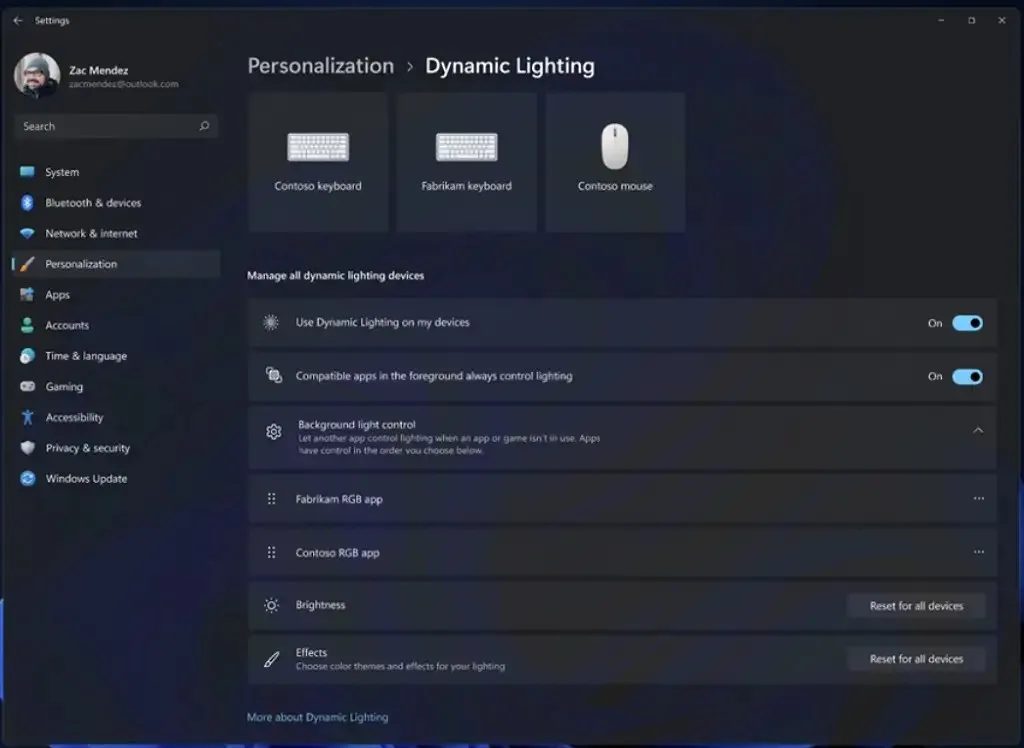
Microsoft affirme que cette nouvelle implémentation vise à améliorer l’écosystème des appareils et logiciels RVB en augmentant l’interopérabilité des appareils et des applications. Dans cette version, les développeurs trouveront des API pour les applications Windows pour contrôler les appareils en arrière-plan et au premier plan, une page dans la page Paramètres permettant aux utilisateurs de personnaliser le comportement de leurs appareils.
Microsoft s’associe également à plusieurs fabricants pour mettre en œuvre l’éclairage dynamique, notamment Acer, ASUS, HP, HyperX, Logitech, Razer et Twinkly. Certains des appareils pris en charge incluent le clavier de jeu ASUS ROG Scope II Wireless 96 et Razer (BlackWidow, DeathStalker, Huntsman, Ornata et Turret Keyboard Xbox One Edition). De plus, pour les souris, vous pouvez actuellement contrôler l’éclairage RVB sur la souris de jeu ASUS ROG Harpe Ace AimLab Edition, Microsoft Pro IntelliMouse et Razer (Turret Mouse Xbox One, DeathAdder, Naga Left-Handed et Naga Pro).
Encre Windows
Le géant du logiciel souligne également que dans le cadre des améliorations de Windows Ink, il est désormais possible d’utiliser l’écriture manuscrite dans les champs de texte. De plus, la mise à jour apporte des améliorations pour la précision et un geste de grattage lorsque les utilisateurs doivent apporter des modifications.
Les améliorations ne sont actuellement disponibles qu’en anglais (États-Unis) et vous pouvez gérer l’expérience depuis Paramètres > Bluetooth et périphériques > Stylet et encre Windows sous « Shell Handwriting ».
Paramètres rapides nouveau mélangeur de volume
Windows 11 est également livré avec un nouveau mélangeur de volume amélioré dans les paramètres rapides. La nouvelle expérience apporte un mélangeur de volume moderne qui permet une personnalisation audio rapide par application, avec un contrôle supplémentaire pour échanger des appareils à la volée.

De plus, la société a ajouté un nouveau raccourci clavier « Touche Windows + Ctrl + V » pour ouvrir le mélangeur de volume pour un contrôle plus rapide de l’expérience.
De plus, l’équipe de développement a facilité l’activation de l’expérience Windows Sonic avec une liste d’accès rapide de la technologie de son spatial installée.
Pleins feux sur les améliorations du bureau
Microsoft ajoute également de nouvelles modifications de conception pour l’icône Spotlight sur le bureau, qui incluent une interface plein écran de survol mise à jour avec des informations riches sur l’image d’arrière-plan et une expérience réduite.
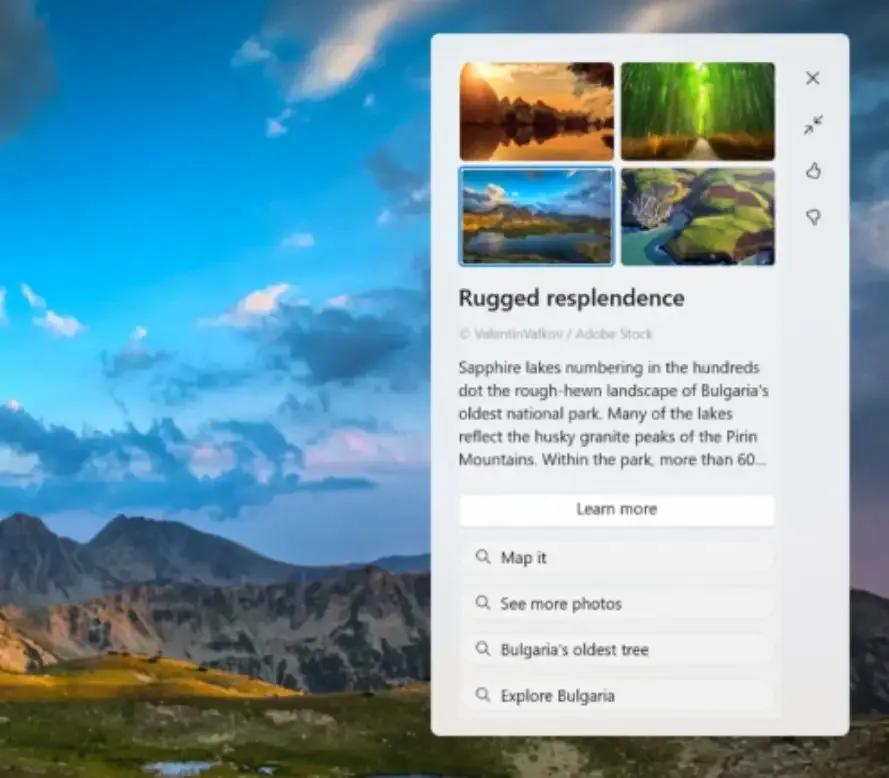
Dans les deux cas, l’expérience comprendra des images de portrait 4K et la possibilité d’en savoir plus sur chaque image de bureau.
Prise en charge des clés d’accès
À partir de la version 22631.2050, Windows 11 améliore l’expérience de la clé de passe en permettant aux utilisateurs de créer et d’utiliser des clés de passe avec l’expérience Windows Hello. Une fois qu’un mot de passe est créé, les utilisateurs peuvent utiliser Windows Hello (visage, empreinte digitale, code PIN) pour se connecter. De plus, les utilisateurs peuvent utiliser leur téléphone pour terminer le processus de connexion à l’application.
Le processus d’inscription implique d’aller sur un site Web qui a activé les clés de sécurité sur Windows 11. Créez une clé de sécurité à partir des paramètres de votre compte. Et déconnectez-vous de votre compte et connectez-vous à l’aide de votre mot de passe.
Sur votre téléphone, vous pouvez charger un site Web qui a activé les clés de sécurité. Créez un mot de passe à partir des paramètres de votre compte. Ensuite, accédez au site Web sur Windows 11 et connectez-vous à l’aide de votre clé d’authentification enregistrée sur votre téléphone.
De plus, l’équipe de développement ajoute une nouvelle page « Passkeys » sur Settings > Accounts , qui vous permet d’afficher, de rechercher et de supprimer vos passkeys.
Actuellement, vous pouvez utiliser l’expérience de clé de passe dans la version Canary de Microsoft Edge et Google Chrome.
Avertissements de copier-coller de mot de passe non sécurisé
En outre, Microsoft met à jour la protection améliorée contre le phishing dans Microsoft Defender SmartScreen pour afficher un avertissement lors de la copie et du collage d’un mot de passe non sécurisé. Cela s’ajoute à l’affichage d’un avertissement lors de la saisie d’un mot de passe.
Partage de fichiers
Sur la version 22631.2050, Windows 11 introduit diverses améliorations pour l’interface permettant de partager des fichiers avec d’autres. Par exemple, l’interface a été repensée pour correspondre au langage de conception de Windows 11. Vous trouverez désormais un champ de recherche vous permettant de rechercher des contacts dans Outlook pour partager un fichier. Au lieu d’une liste déroulante, vous verrez un bouton pour activer la fonctionnalité. Et vos ordinateurs seront en tête des appareils découverts sous « Partage à proximité ».
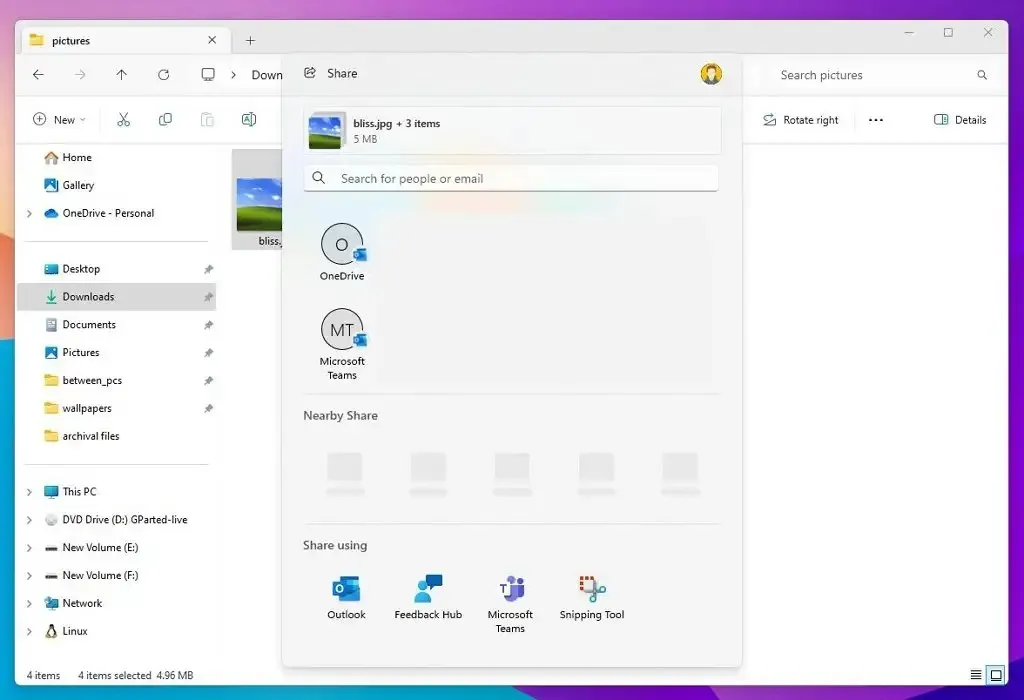
De plus, les fichiers seront transférés plus rapidement en utilisant Wi-Fi Direct, et la société a ajouté « Partager » au menu contextuel de l’Explorateur de fichiers, en plus d’avoir l’icône de partage en haut du menu contextuel.
Application Paramètres
Dans le cadre des améliorations de l’application Paramètres, la mise à jour KB5028256 de Windows 11 apporte plusieurs améliorations.
Dans Paramètres > Système > Alimentation et batterie > Recommandations énergétiques , la page ajoute d’autres recommandations énergétiques pour ajuster le taux de rafraîchissement afin d’économiser de l’énergie.
Dans Paramètres > Personnalisation > Barre des tâches , vous pouvez désormais trouver le mode jamais combiné pour la barre des tâches sous le paramètre « Comportements de la barre des tâches ».
Dans Paramètres > Système > Pour les développeurs , vous trouverez désormais une option permettant d’activer la fonctionnalité « Fin de tâche » pour le menu contextuel de la barre des tâches.
Sur les pages Paramètres > Applications > Applications et paramètres de démarrage > Applications > Paramètres d’application avancés > Alias d’exécution d’application pour être plus cohérent avec les autres pages de paramètres.
Narrateur Windows
Dans cette version, Windows 11 introduit de nouvelles voix naturelles en chinois, en espagnol (Espagne et Mexique), en japonais et en anglais (Royaume-Uni) qui permettent aux utilisateurs de Narrator de naviguer confortablement sur le Web, de lire et d’écrire du courrier, et bien plus encore. Les nouvelles voix espagnoles (Espagne) sont Microsoft Alvaro et Microsoft Elvira et Microsoft Jorge, et Microsoft Dalia pour l’espagnol (Mexique).
Les nouvelles voix chinoises sont Microsoft Xiaoxiao (femme) et Microsoft Yunxi (homme), les nouvelles voix anglaises (Royaume-Uni) sont Microsoft Sonia (femme) et Microsoft Ryan (homme), et les nouvelles voix japonaises sont Microsoft Nanami (femme) et Microsoft Keita (homme).
Autres changements
La mise à jour KB5028256 inclut également plusieurs autres modifications mineures. Par exemple, lorsque le problème de diffusion de la caméra est détecté, une notification apparaîtra avec la recommandation de lancer l’outil de dépannage automatisé « Obtenir de l’aide » pour résoudre le problème.
Les notifications critiques qui sont activées lorsque la fonction Ne pas déranger est activée lors de l’utilisation d’applications en plein écran afficheront désormais un bouton « Afficher la notification » pour afficher le contenu de la notification pour des raisons de confidentialité.
Lors de la navigation entre les bureaux dans la vue des tâches, les étiquettes seront affichées. De nouvelles animations coulissantes s’afficheront également lorsque vous changerez de bureau à l’aide des gestes du trackpad, des gestes tactiles, des raccourcis clavier et en cliquant sur le menu volant de la vue des tâches.
L’Unicode Emoji 15 se déploie, permettant aux utilisateurs de voir, rechercher et insérer de nouveaux emoji à partir du panneau emoji, et l’accès vocal est désormais disponible via le menu volant d’accessibilité sur l’écran de verrouillage.
Correctifs Windows 11 build 22631.2050
Ce déploiement apporte également un tas de correctifs et d’améliorations pour les deux versions :
- Explorateur de fichiers : correction d’un problème qui faisait que le menu contextuel (dans l’explorateur de fichiers ou sur le bureau) s’affichait dans la mauvaise position (hors écran ou sur l’autre moniteur).
- Gestionnaire des tâches : un clic droit sur l’espace vide de la page Détails (c’est-à-dire qu’aucun processus n’est réellement sélectionné) n’affichera plus l’option permettant de créer des vidages de mémoire du noyau en direct.
En outre, Microsoft note quelques problèmes connus pour la barre des tâches et le narrateur.
Installer la version 22631.2050
Pour télécharger et installer la build 22631.2050 de Windows 11, inscrivez votre appareil au canal bêta à l’aide des paramètres « Programme Windows Insider » de la section « Mise à jour et sécurité ».
Une fois que vous avez inscrit l’ordinateur dans le programme, vous pouvez télécharger la version 22631.2050 à partir des paramètres « Windows Update » en cliquant sur le bouton « Vérifier les mises à jour » . Cependant, vous aurez besoin d’un appareil qui répond à la configuration système minimale requise pour recevoir la mise à jour si vous êtes nouveau dans le programme Windows Insider. Si l’appareil reçoit la build 22621.2050, vous pouvez activer le commutateur à bascule « Obtenir les dernières mises à jour dès qu’elles sont disponibles » pour passer à la build 22631.2050.



Laisser un commentaire